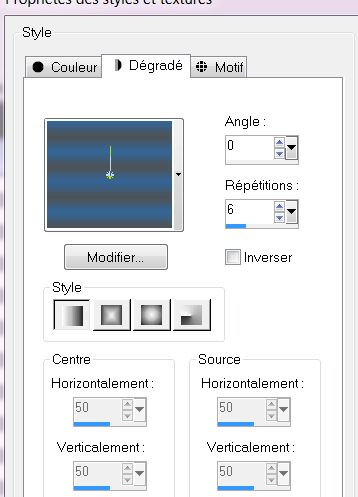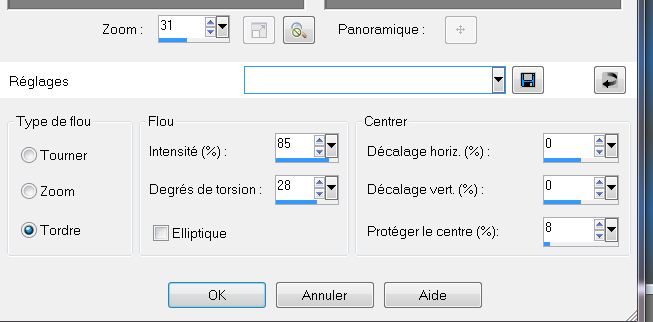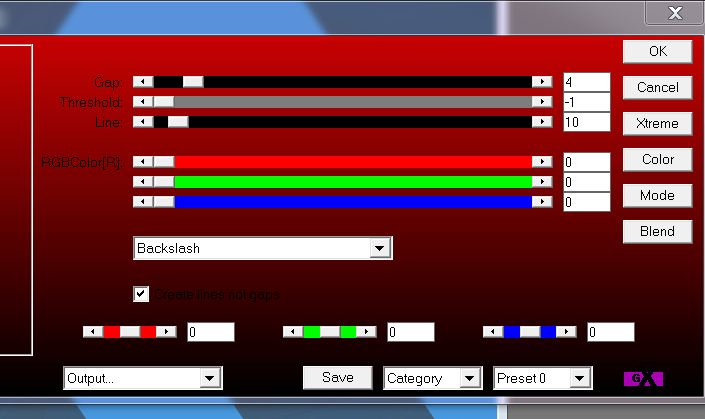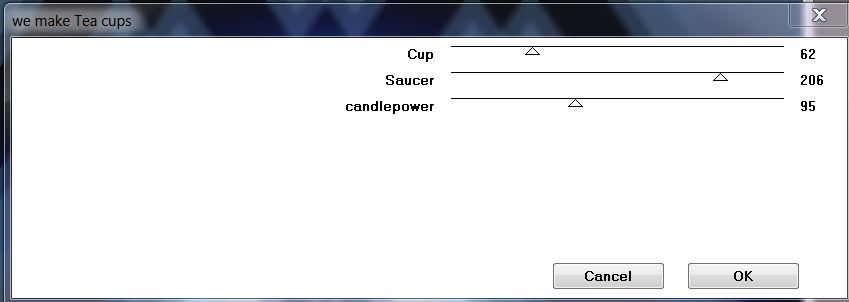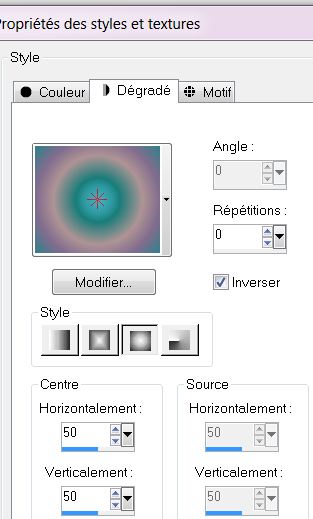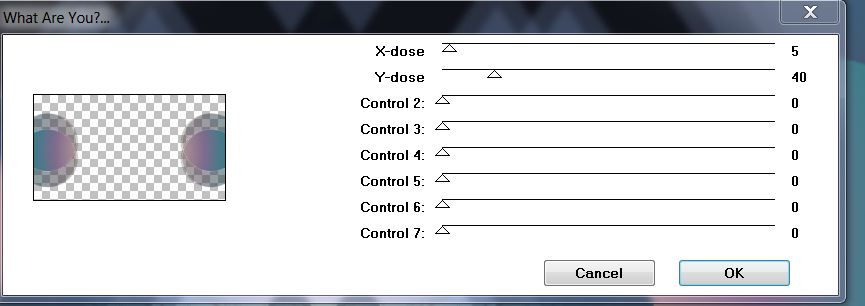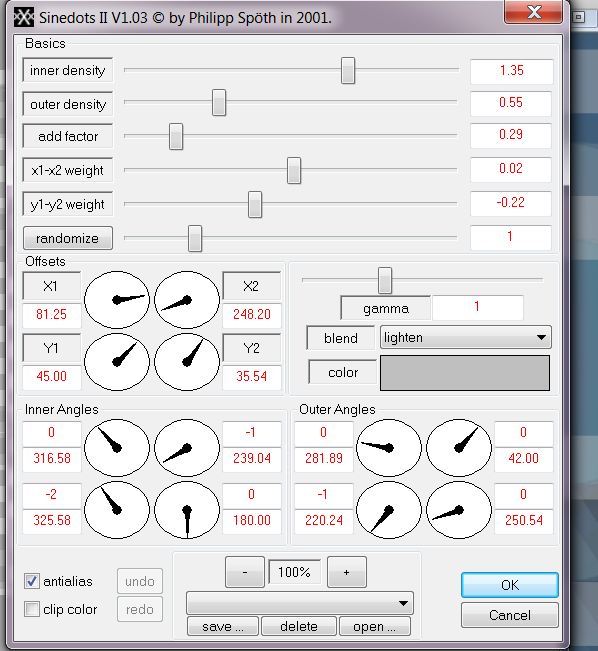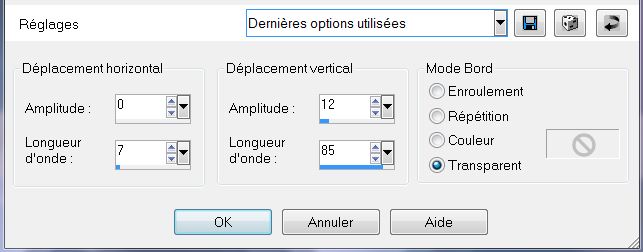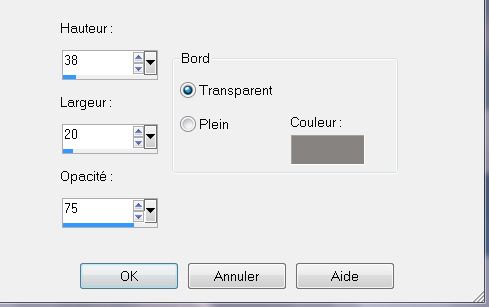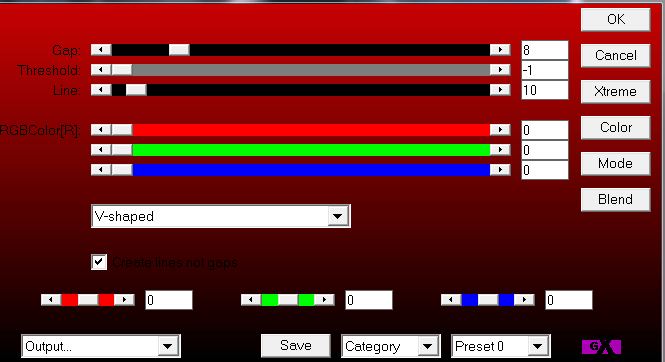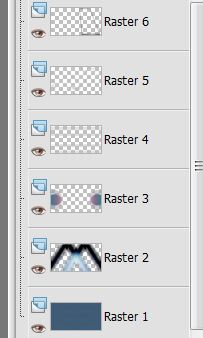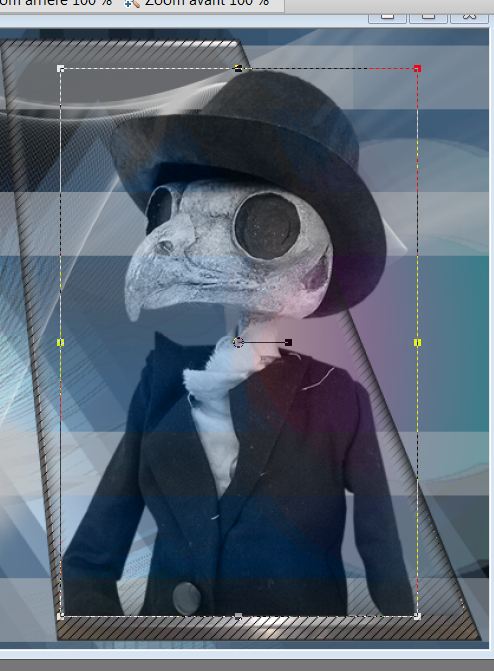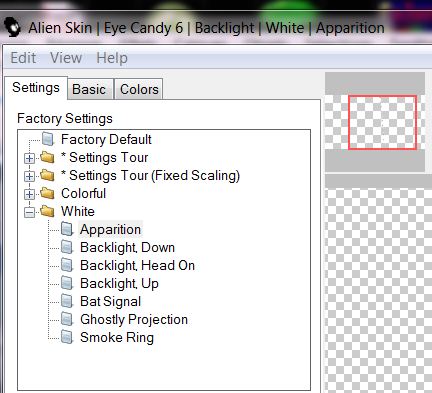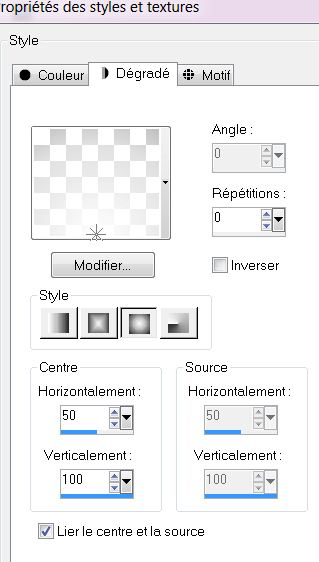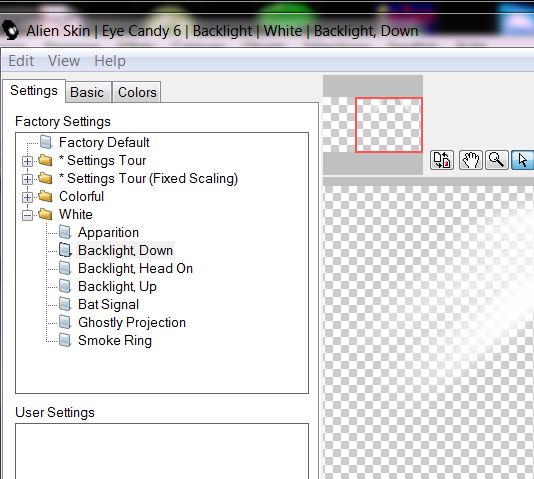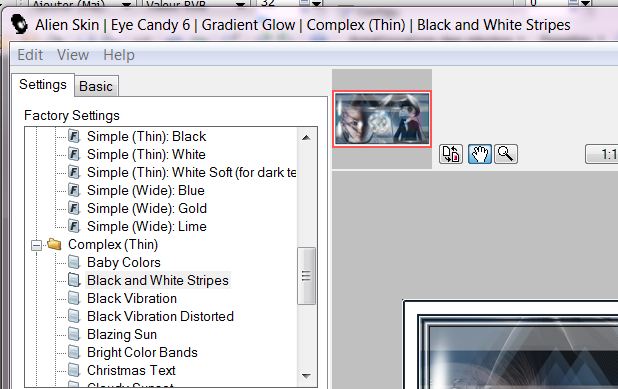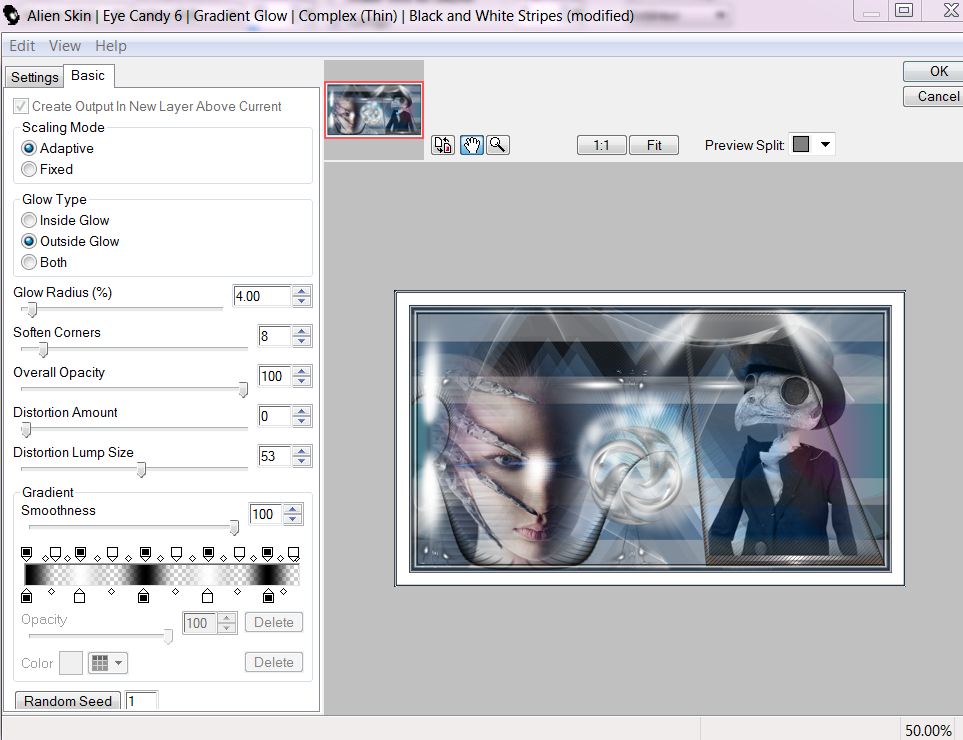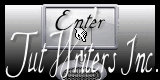|
Nieuwe
Lights and Shadows vertalingen hier
Wij gaan beginnen 1. Open een nieuwe transparante afbeelding van 955 x 525 pixels 2. Eigenschappen van Materiaal: Maak een lineair verloop van :''lyndiegradient014'' met deze instellingen
3. Gereedschap-Vlakvulling: vul je laag met dit verloop 4. Aanpassen-Vervagen-Radiaalvervagen met deze instellingen
5. Lagen-Dupliceren 6. Afbeelding-Spiegelen - Laagdekking op 50 % 7.Lagen-Samenvoegen-Omlaag samenvoegen 8. Effecten-Eigen filter -Emboss 3-met de standaardinstellingen 9. Lagen-Nieuwe rasterlaag 10. Selecties-Selectie laden/opslaan-Selectie laden van af schijf en neem selectie ''shadows_1''Gereedschap-Vlakvulling: vul je selectie met deze kleur: #4798df 11. Effecten-Filter AP01 - Line Silverling
***Eigenschappen van Materiaal: Voorgrondkleur op zwart en achtergrondkleur op : #1B294112. Effecten- Filter Kang 1- we make Tea cups (niet uit Filter Unlimited)
13. Zet de laagdekking op 79% 14. Selecties-Niets selecteren 15. Effecten-Filter Toadies van uit Filter Unlimited 2.0 - What are you - overdose op 1616. Lagen-Nieuwe rasterlaag 17. Selecties-Selectie laden/opslaan-Selectie laden van af schijf en neem selectie ''shadows_2'' Eigenschappen van Materiaal- Voorgrond op verloop-zonnestraal : ''shadows_029'' / met deze instellingen
18. Gereedschap-Vlakvulling: vul je selectie met dit verloop. Selecties-Niets selecteren. 19. Effecten-Filter Toadies (niet in Unlimited) - what are you
20. Lagen-Nieuwe rasterlaag 21. Selecties-Selectie laden/opslaan-Selectie laden van af schijf en neem selectie ''shadows_3 '' Gereedschap-Vlakvulling: vul je selectie met:#c0c0c0 22. Selecties-Niets selecteren 23. Effecten - Filter Toadies van uit Unlimited2.0 - What are you -Overdose 61 Megmodus op "Bleken" 24. Lagen-Nieuwe rasterlaag 25.Effecten - Filter Dragon fly - Sinedots II (Gaat het niet met het filter, de afbeelding zit in de zip-file) kleur : #C0C0C0
-Als je de afbeelding neemt uit de zip-file, dan goed plaatsen op je werkje 26. Effecten-Filter Eye Candy 5- Impact -Blacklight neem mijn voorinstelling: / preset ''shadows_blacklight'' 27. Effecten -Vervormingseffecten-Golf met deze instellingen
28. Lagen-Nieuwe rasterlaag 29. Selecties-Selectie laden/opslaan-Selectie laden van af schijf en neem selectie ''shadows_4'' 30. Effecten- 3D Effecten -Knop – kleur: #808080
31. Selecties-Niets selecteren 32. Effecten - Geometrische- effecten Perspectief Verticaal / vervorming op - 45 en een vink bij transparant 33. Lagen-Dupliceren 34. Effecten-Filter Eyecandy 5/impact - chrome - preset ''shadows_chrome'' 35.Effecten - Filter AP 01 -Line silverling
- Dit is uw lagenpalet op dit moment
36.Lagen-Samenvoegen-Omlaag samenvoegen 37. Aktiveer je bovenste laag in je lagenpalet 38. Open je tube ''Lexha_ScopsStrangeDoll_oktober'' Afbeelding-Formaat wijzigen met 80% Bewerken-Kopiëren-Bewerken-Plakken als nieuwe laag. Aktiveer je verplaatsingsgereedschap en verplaats zie voorbeeld onder (K)
- Mengmodus is "luminantie Oud " 39. Lagen-Schikken-Omlaag verplaatsen - Aktiveer je bovenste laag in je lagenpalet 40. Open je tube ''renee_shadows_rayon'' Bewerken-Kopiëren-Bewerken-Plakken als nieuwe laag. Aktiveer je verplaatsingsgereedschap en verplaats zie voorbeeld onder
41. Open je tube ''renee-shadows_image 1'' Bewerken-Kopiëren-Bewerken-Plakken als nieuwe laag. Aktiveer je verplaatsingsgereedschap en verplaats
- Mengmodus op "Hard Licht " 42. Lagen- Nieuwe rasterlaag 43. Selecties-Selectie laden/opslaan-Selectie laden van af schijf en neem selectie '''shadows_5'' Gereedschap-Vlakvulling: vul je selectie met wit #ffffff 44. Effecten-Filter Eyecandy 5 Impact – glass- Preset - Blue with reflection 45. Selecties-Niets selecteren 46. Effecten-Filter EyeCandy 6- Blacklight -white -apparition
- Zet je voorgrondkleur op wit !! 47. Lagen- Nieuwe rasterlaag 48. Selecties-Selectie laden/opslaan-Selectie laden van af schijf en neem selectie ''shadows_6'' 49. Eigenschappen van Materiaal: zet je voorgrond op verloop ( zonnestraal) : Vervaging wit met deze instellingen
50.
Gereedschap-Vlakvulling: zet je kleur- instellingen zie onder en de
Mengmodus op zachtlicht van je vlakvulling!!!! - Gereedschap-Vlakvulling: vul je selectie met je verloop en bovenstaande instellingen.Selecties-Niets selecteren 51. Effecten-Filter EyeCandy6 - blacklight-White - Blacklight Down
52. Aktiveer je bovenste laag in je lagenpalet 53. Open je tube ''Drevers_misted_face_88'' - Afbeelding-Formaat wijzigen met 80%. Bewerken-Kopiëren-Bewerken-Plakken als nieuwe laag op je werk - Gereedschap-Verplaatsen: verplaats naar links onder tegen de kant - Op dezelfde laag: Lagen-Masker/laden-opslaan-Masker laden van af schijf en neem masker: ''20120405_4''-
- Lagen-Samenvoegen-Groep samenvoegen 54. Lagen- Verplaatsen-Omlaag verplaatsen en nog een keer omlaag verplaatsen 55. Aktiveer je bovenste laag weer in je lagenpalet 56. Open je tube ''renee-shadows_rayon_vertical ''Bewerken-Kopiëren en plak als nieuwe laag op je werkje en verplaats 57. open je tube ''renee-shadows_image 2'' Bewerken-Kopiëren en plak als nieuwe laag op je werkje en plaats 58. lagen-Samenvoegen-Alle lagen samenvoegen 59. Afbeelding-Randen toevoegen met : 5 pixels kleur: #0a2139 60. Afbeelding-Randen toevoegen met : 25 pixels wit 61. Afbeelding-Randen toevoegen met : 5 pixels kleur: #0a2139 62. Aktiveer je toverstok en selecteer je rand met de 25 pixels 63. Selecties-laag maken van de selectie ( voor deze bewerking« shadows 6 », het effect « blacklight mocht dit niet werken dan zit er een afbeelding in je zip-file 64. Effecten - Filter Eyecandy 6/Gradient glow/complex(thin)/Black and white Stripes -instelling op glow radius op 4%
65. Selecties-Niets selecteren
De les is klaar. Bedankt voor het maken Renée geschreven en geplaatst in 2010 *
Elke gelijkenis met een andere bestaande les berust op puur toeval *
Ik maak deel uit van Tutorial Writers Inc Mijn lessen staan geregistreerd
* |
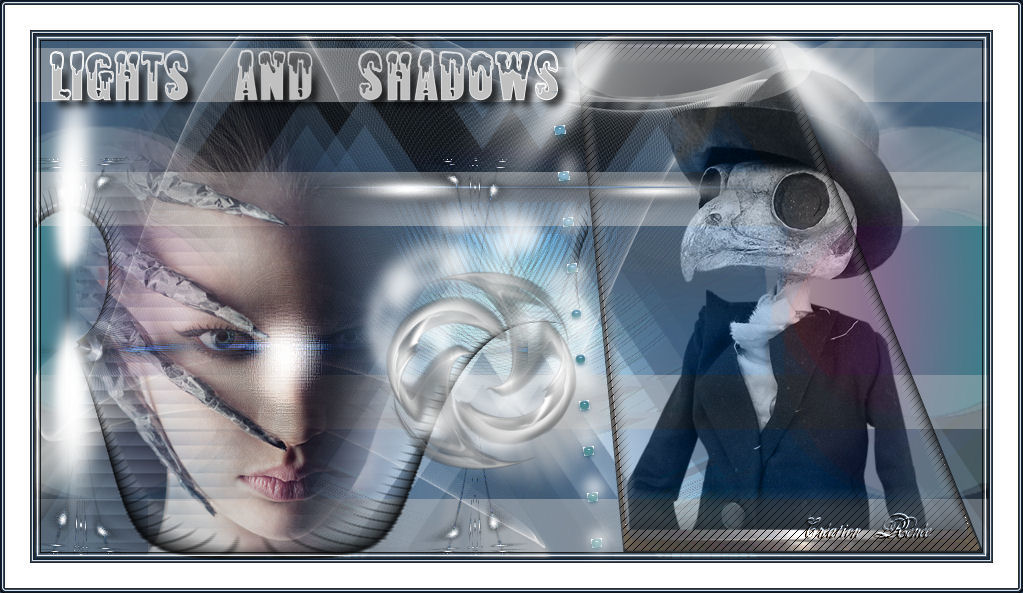
 Vertalingen
Vertalingen